vivo手机作为一款备受欢迎的智能手机品牌,其独特的界面设计和个性化设置一直备受用户喜爱,在vivo手机上,除了可以调整各种主题壁纸,还可以设置键盘壁纸和键盘皮肤,从而进一步个性化手机的外观。键盘壁纸能够让用户在使用手机键盘时,拥有更加独特的视觉体验,让整个输入界面更加个性化。vivo手机怎样设置键盘壁纸呢?接下来我们将为大家介绍vivo手机键盘壁纸的设置教程,帮助大家轻松实现个性化键盘的目标。
vivo手机键盘皮肤设置教程
具体步骤:
1.要在手机上对键盘皮肤进行设置,我们可以打开手机上的任意一个应用。当然是需要用到输入法的应用哦。在这里,小编就以“信息”来给大家说明。打开“信息”,进入主界面,接下来就进入下一步操作啦;
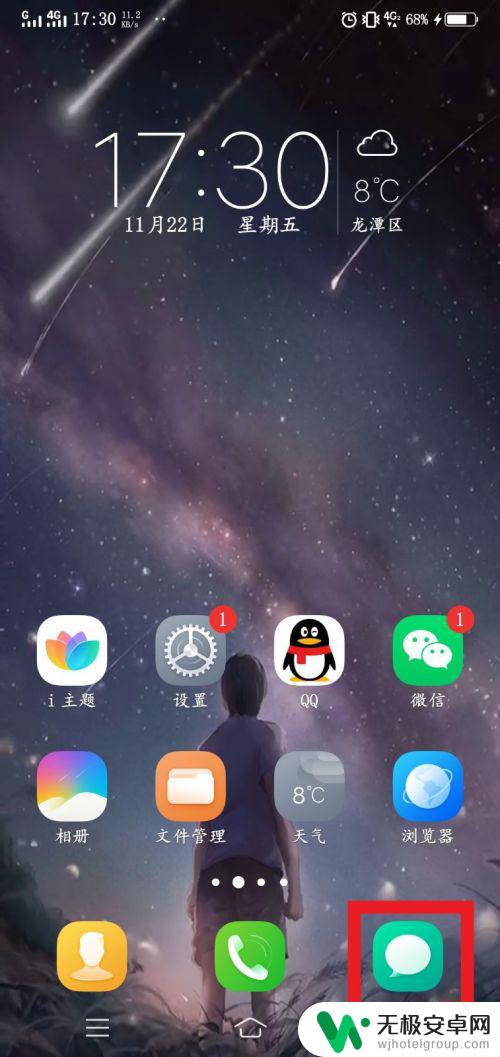
2.然后呢,我们点击界面上方的搜索栏。这时就会在手机的主屏中弹出一个键盘啦,当然这个键盘的皮肤是系统默认的皮肤,我们还要继续往下进行设置哦;
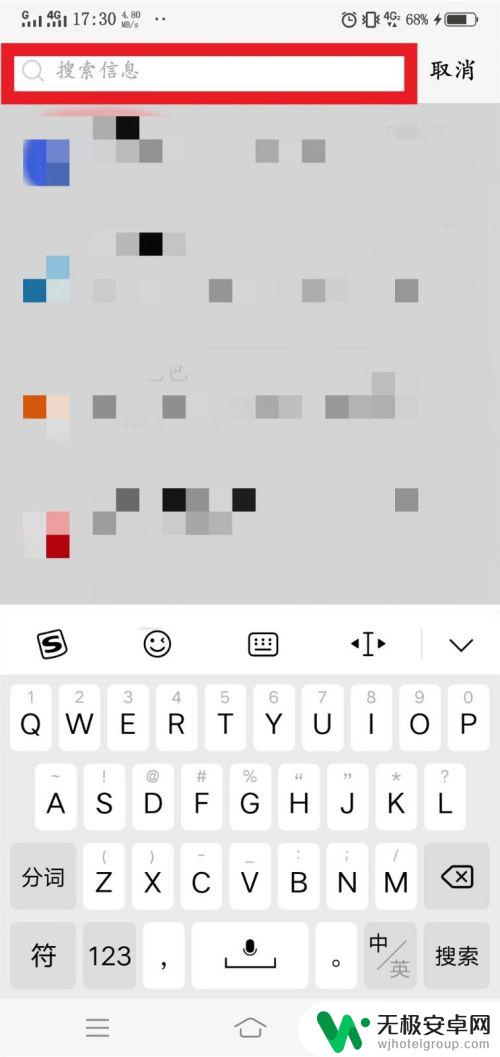
3.那么我们在弹出的键盘的上方菜单栏中找到“输入法”图标,点击打开哟。然后就会发现许多针对该键盘设置的按钮,我们在其中找到“个性皮肤”,继续下一步哦;
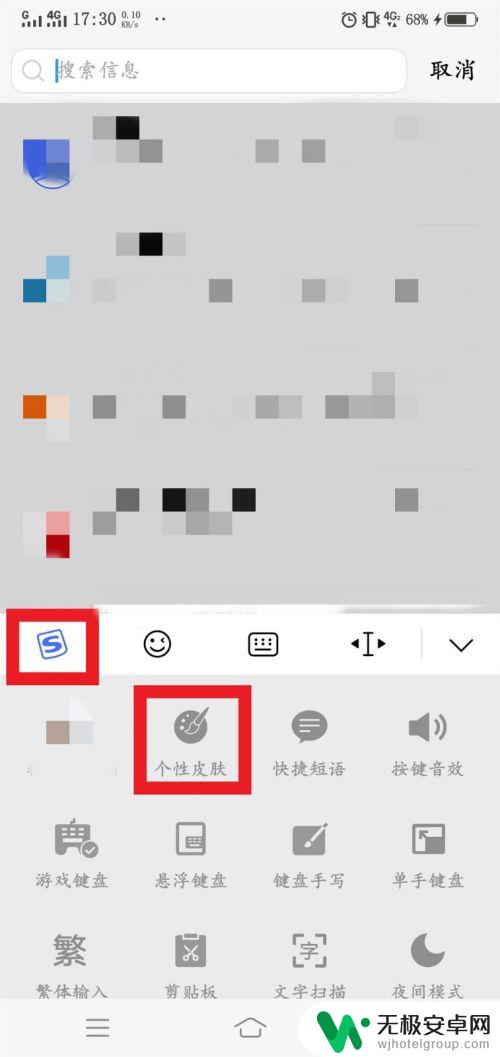
4.最后呢,我们就到了键盘皮肤的选择页面,在这里,我们就可以设置自己想要的皮肤啦。我们找到其中的一个皮肤,点击进入,在新进的界面最下方选择“启用”就可以啦!

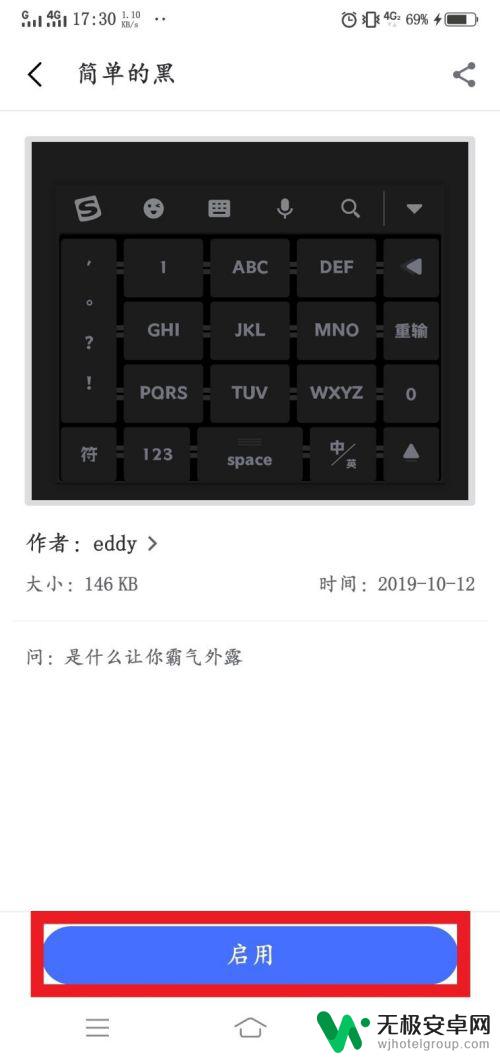
以上就是vivo手机如何设置键盘壁纸的全部内容,如果你遇到这种情况,可以按照以上方法来解决,希望这对大家有所帮助。











